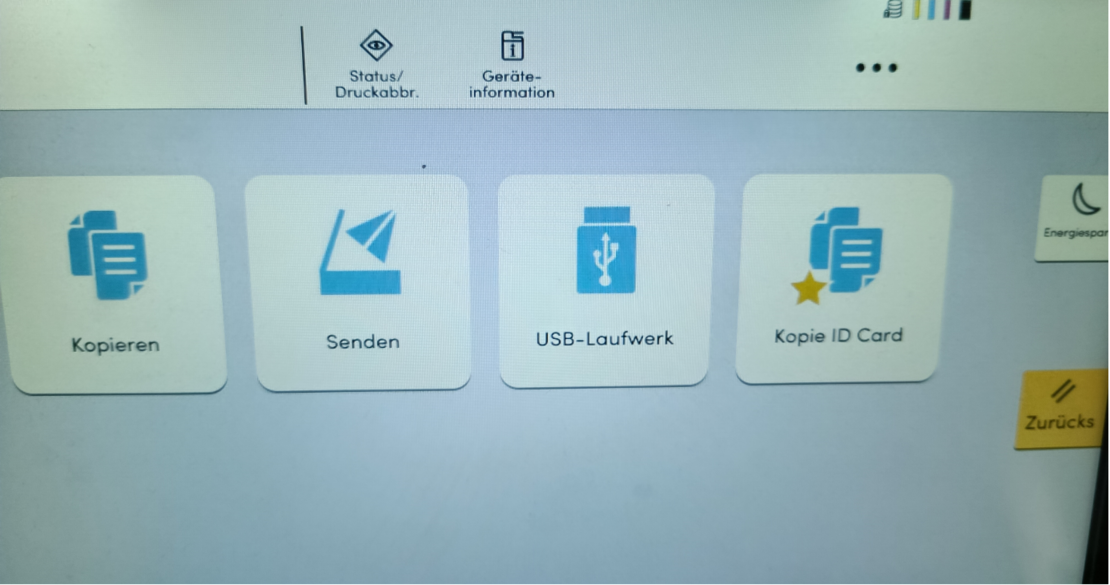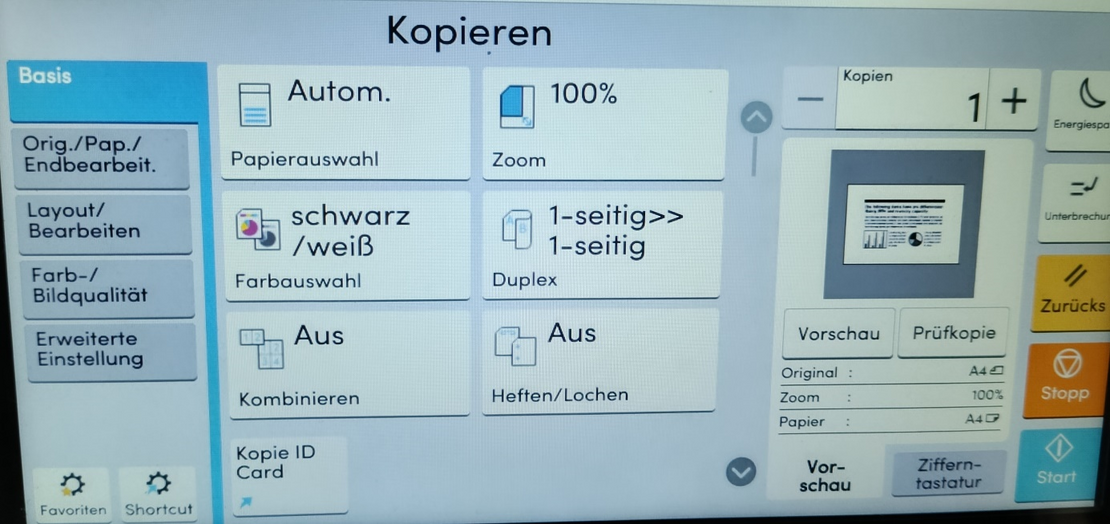Kopieren
Inhalt
Kopieren
Nachdem das Bedienfeld des Gerätes durch die Campuscard freigeschaltet wurde, finden Sie die Kopierfunktionen durch einen Druck auf das Feld "Kopieren" im interaktiven Menü links.
Sie erreichen das Hauptmenü durch Betätigung der Haus-Symbol Taste.
Wir empfehlen, für die meisten der anfallenden Kopierjobs die Skalierung und das Format anzupassen.
Bei "Papierauswahl" ist standardmäßig normales Druckerpapier ausgewählt.
Bei "Zoom" können Sie auswählen, ob die Druckvorlage vergrößert werden soll.
Die "Farbauswahl" ist standardmäßig auf "schwarz/weiß" eingestellt. Sie können hier den farbigen Druck auswählen.
Die Funktion "Duplex" nutzen Sie, um den ein- oder beidseitigen- oder mehrseitigen Druck zu nutzen.
Der Ausdruck kann mit der Option "Heften/Lochen" gelocht oder mit einer Markierung zum Heften verstehen werden.
Wenn Sie alle gewünschten Einstellungen vorgenommen haben, starten Sie den Kopiervorgang mit Betätigung der Start-Taste.
Hinweis:
Die vom vorhergehenden Benutzer eingestellten Werte bleiben bestehen. Setzen Sie ggf. die Einstellungen durch Drücken auf die Zurücksetzen-Taste im Menü des Geräts auf die Voreinstellungen zurück, und nehmen Sie die für ihren Kopierjob benötigten Einstellungen selbst vor.
Kopieren/Drucken abbrechen
Wenn ein Kopier- oder Druckvorgang über das Bedienfeld abgebrochen werden soll, gehen Sie wie folgt vor:
- Drücken Sie am rechten Rand des Bedienfelds auf die Taste mit der Beschriftung "Abbrechen". Der Abbruch des Kopiervorgangs wird per Dialogfeld angezeigt.